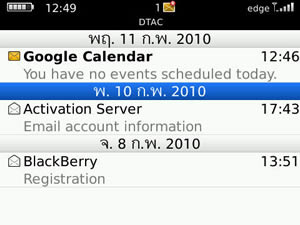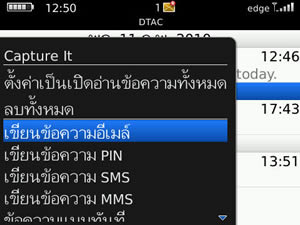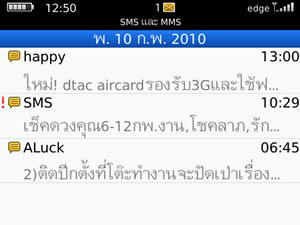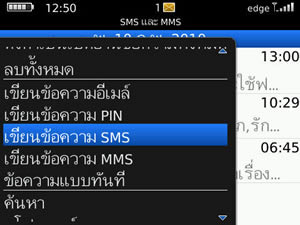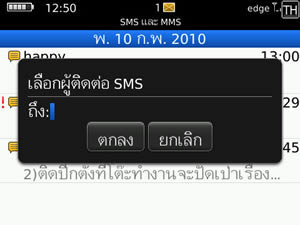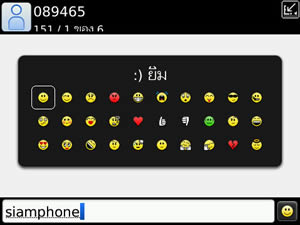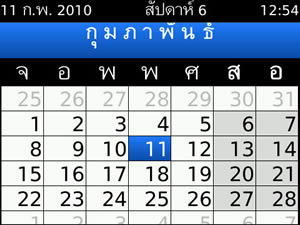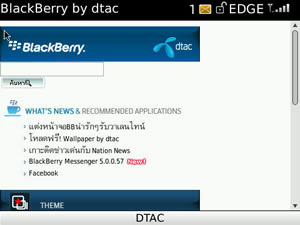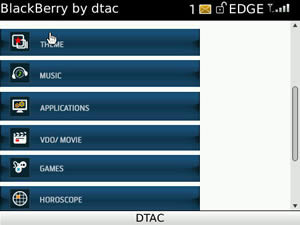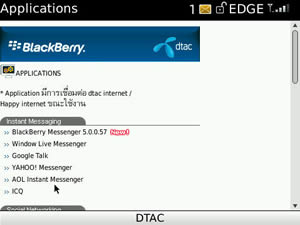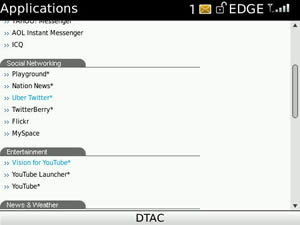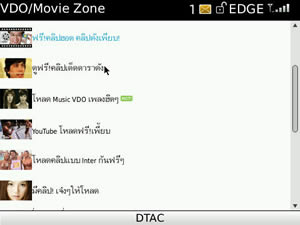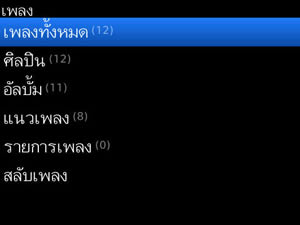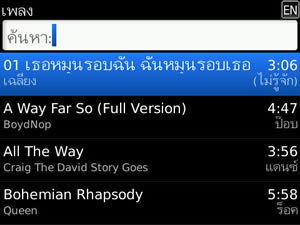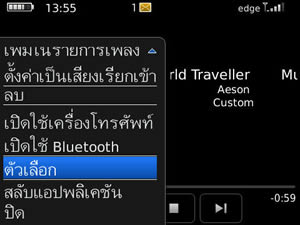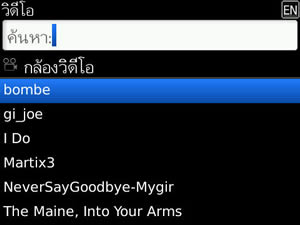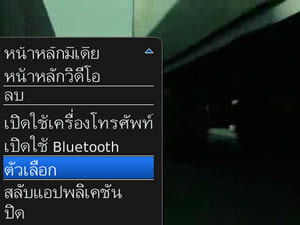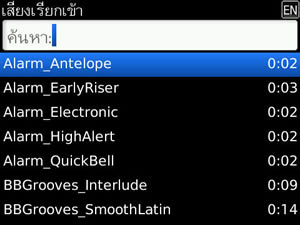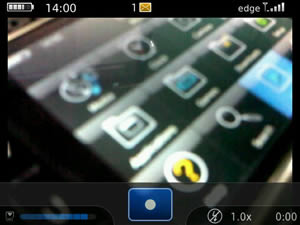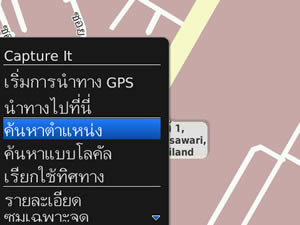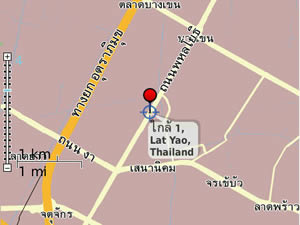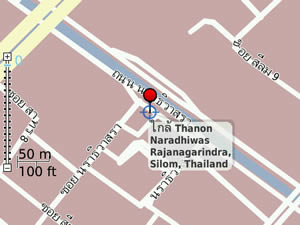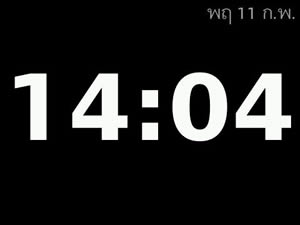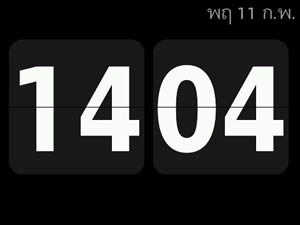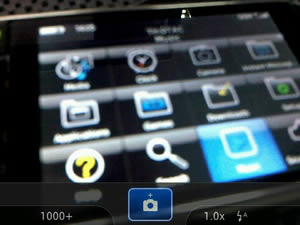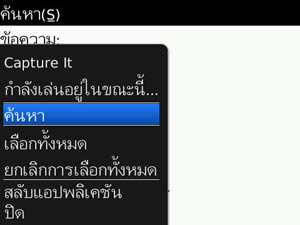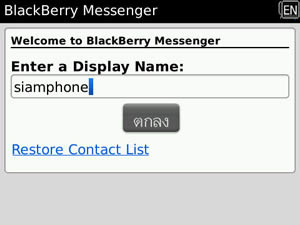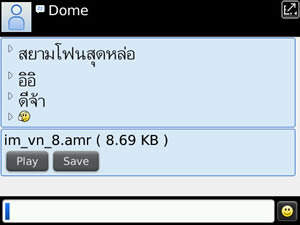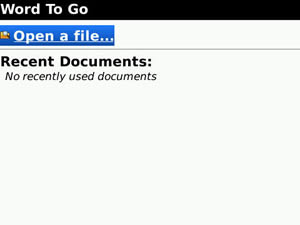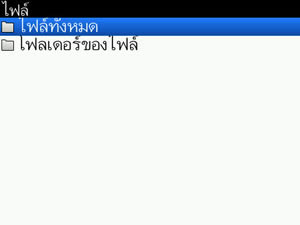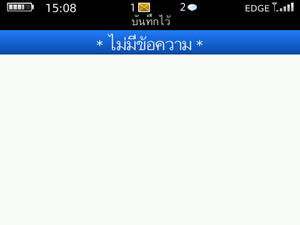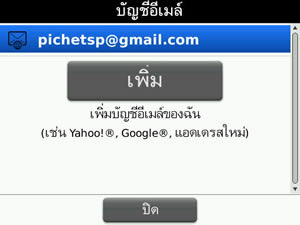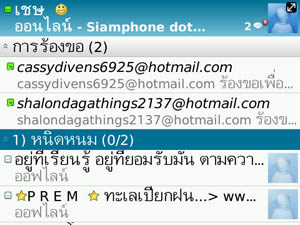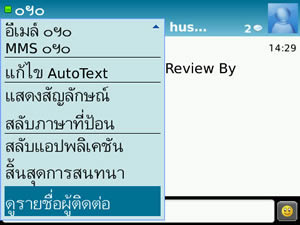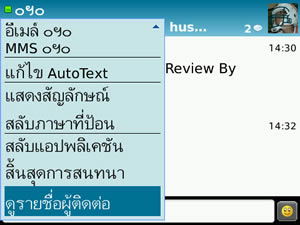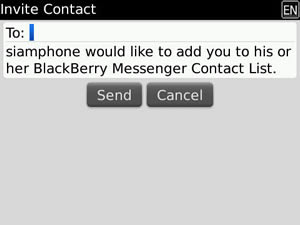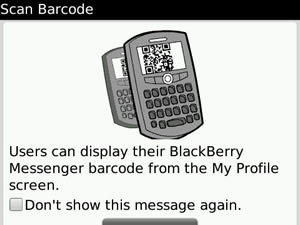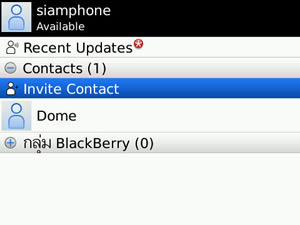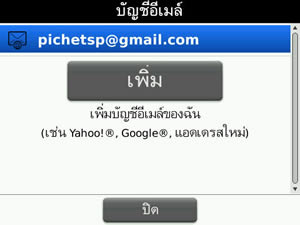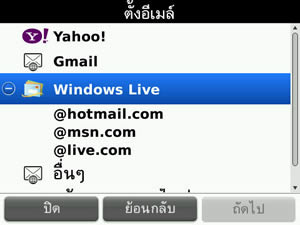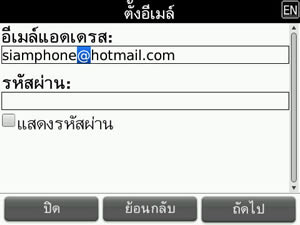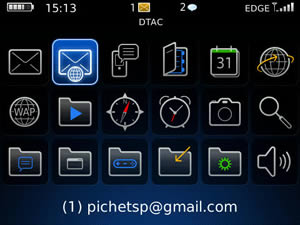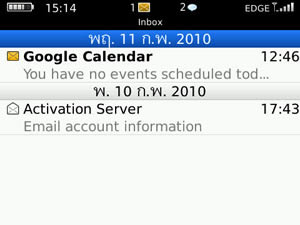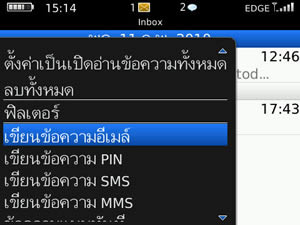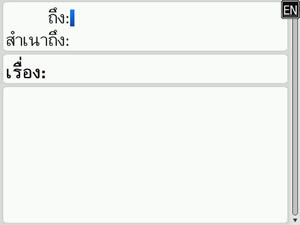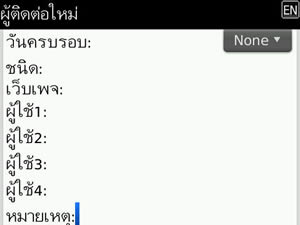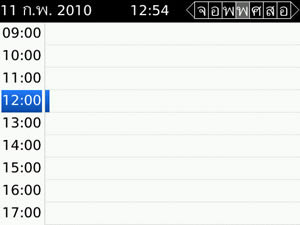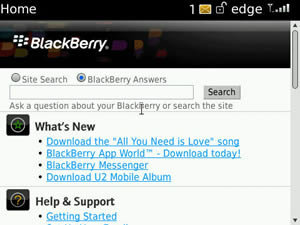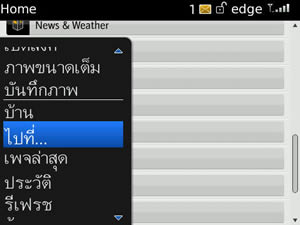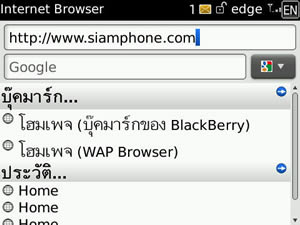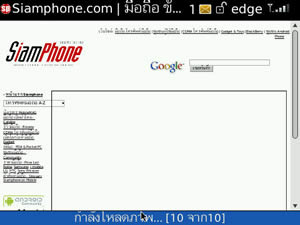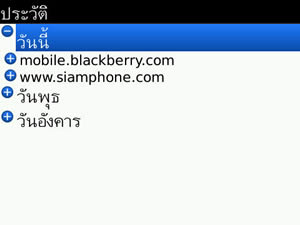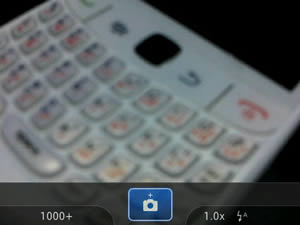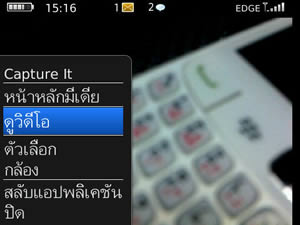หน้าหลัก รีวิวมือถือ - รีวิวโทรศัพท์
BlackBerry Bold 9700 สมาร์ทโฟนในระดับไฮเอนด์ หรูหราด้วยตัวเครื่องสีดำกรอบโครเมี่ยมสีเงินสะท้อนเงา บุหนังลงฝาหลังให้สัมผัสนุ่มมือ ป้อนข้อความได้อย่างถนัดด้วยแผงคีย์บอร์ด QWERTY พร้อมปุ่มควบคุมทิศทางระบบสัมผัสแบบ Trackpad
วัดขนาดตัวเครื่องได้ความสูง 108.45 มิลลิเมตร กว้าง 59.96 มิลลิเมตร หนา 14.27 มิลลิเมตร ชั่งน้ำหนักรวมแบตเตอรี่ได้ 120 กรัม
ด้านบนซ่อนปุ่มล็อคการใช้งานไว้ส่วนมุม และอีกมุมซ่อนปุ่มตัดเสียง
ลำโพงสนทนาวางอยู่ภายใต้ตะแกรง เหนือโลโก้ BlackBerry ใกล้กันมีหลอดไฟ LED แสดงสถานะ
จอแสดงผล TFT 65,536 สี ความละเอียด 480 x 360 พิกเซล (245 พิกเซลต่อนิ้ว) วัดความกว้างได้ 6.1 เซนติเมตร พร้อมเซนเซอร์ ตรวจจับสภาพแสงรอบข้าง
ใต้จอแสดงผล มีปุ่มกดสำหรับโทรออก, ปุ่มเมนูแบล็คเบอร์รี่, ปุ่มควบคุมทิศทาง Trackpad ระบบสัมผัส, ปุ่มย้อนกลับ และ ปุ่มวางสาย หรือใช้เป็นปุ่มเปิดหรือปิดเครื่องเมื่อกดค้างไว้ ถัดลงมาเป็นส่วนของแผงคีย์บอร์ด QWERTY
ด้านล่างฝังโมโครโฟนไว้ใต้รูขนาดเท่าเข็มหมุด ใช้สำหรับสนทนา บันทึกเสียง และ คำสั่งเสียง
ด้านหลังสลักตัวอักษร Bold ไว้ตรงกึ่งกลาง ข้างๆ มีเลนส์กล้องกับไฟแฟลช ถัดลงมาเป็นพื้นที่ของฝาหลังสวยหรูด้วยการบุหนังอย่างดี นอกจากจะให้สัมผัสสบายมือแล้ว ยังช่วยให้การถอดฝาหลังเป็นเรื่องง่าย เพียงกดแล้วดันลงมา
ภายใต้ฝาหลังมีช่องเสียบการ์ดหน่วยความจำ microSD อยู่ตรงกึ่งกลาง พื้นที่ของช่องใส่การ์ด microSD ถูกทำให้ลาดเอียง เพื่อสามารถถอดการ์ดออกมาได้สะดวก โดยไม่ต้องถอดแบตเตอรี่ สำหรับช่องวางแบตเตอรี่ วางทับช่องใส่ซิมการ์ด
ด้านขวามือมีปุ่มปรับระดับเสียง (เพิ่ม/ลด) และปุ่มใช้งานกล้องถ่ายรูป
ด้านซ้ายมือ มีช่องเสียบหูฟัง ขนาด 3.5 มิลลิเมตร ถัดลงมาเป็นช่องต่อสาย micro USB ตามด้วยปุ่มใช้งานคำสั่งเสียง ส่วนล่างมีรูสำหรับ ร้อยสายคล้องโทรศัพท์ ซึ่งต้องถอดฝาหลังออกก่อนเพื่อนำสายไปเกี่ยวกับตะขอด้านใน
เปิดเมนูหลักโดยการกดที่ปุ่ม
ข้อความ - ฟังก์ชั่นอ่านอีเมล์ สามารถสร้างข้อความ E-mail, MMS, SMS, ข้อความแชท และการตั้งค่าข้อความ
SMS และ MMS - ฟังก์ชั่นอ่านข้อความ SMS สามารถสร้างข้อความ E-mail, MMS, SMS, ข้อความแชท และการตั้งค่าข้อความ
ผู้ติดต่อ - ฟังก์ชั่นแสดงรายชื่อผู้ติดต่อ พร้อมการสร้างรายชื่อที่สามารถใส่ข้อมูลได้หลายรายการ รวมไปถึงกลุ่มผู้โทร และ การตั้งค่า
ปฏิทิน - ฟังก์ชั่นบันทึกนัดหมายหรือเตือนความจำลงในปฏิทิน
บราวเซอร์ - โปรแกรมใช้งานอินเตอร์เน็ต พร้อมบุ๊คมาร์ค ประวัติการเข้าชมเว็บไซต์ และตั้งค่าบราวเซอร์
WAP - เข้าใช้บริการ WAP เพื่อดาวน์โหลดคอนเท้นต์ต่างๆ จากผู้ให้บริการเครือข่าย
มีเดีย - ฟังก์ชั่นเปิดสื่อมัลติมีเดีย ประกอบไปด้วย เพลง, วีดีโอ, รูปภาพ, เสียงเรียกเข้า, ข้อความเสียง, กล้องวีดีโอ และ ตัวบันทึกข้อความเสียง
แผนที่ - โปรแกรมแผนที่ รองรับแผนที่ประเทศไทย แสดงผลภาษาไทย มีระบบค้นหาตำแหน่ง ระบบนำทางโดยแจ้งรายละเอียดของเส้นทาง
นาฬิกา - ฟังก์ชั่นแสดงนาฬิกาบอกเวลา เปลี่ยนหน้าปัดนาฬิกาได้ 4 แบบ พร้อมฟังก์ชั่นตั้งปลุก, และ จับเวลา
กล้อง - ฟังก์ชั่นกล้องถ่ายรูปสามารถสลับไปโหมดบันทึกวีดีโอได้ มีปุ่มทางลัดด้านเข้าเพื่อเข้าสู่โหมดกล้องโดยตรงและใช้กดบันทึกภาพ
ค้นหา - เครื่องมือค้นหาข้อมูลในโทรศัพท์ โดยค้นหาในข้อความ, ปฏิทิน, ผู้ติดต่อ, บันทึกช่วยจำ และ ข้อความแชท
การส่งข้อความแบบทันที - รองรับการสนทนารูปแบบแชท Windows Live Messenger, Yahoo! Messenger, Google Talk และ BlackBerry Messenger สำหรับเครื่อง BlackBerry ส่งหากัน
แอปพลิเคชั่น - โปรแกรมจดบันทึกช่วยจำ, เครื่องคิดเลข, เอกสาร, บัญชี, นำเสนอ, จัดการไฟล์, การโทรออกด้วยเสียง และ ข้อความที่บันทึก
เกม - สนุกกับเกม Word Mole, Texas Hold'Em King 2, Sudoku และ Klondike
ดาวน์โหลด - แอปพลิเคชั่นที่ดาวน์โหลดเพิ่มเติม
ติดตั้ง - ฟังก์ชั่นการตั้งค่า มีผู้ช่วยการตั้งค่าโทรศัพท์, การตั้งค่า Wi-Fi การตั้งค่าอีเมล์ และ การตั้งค่า Bluetooth
เสียง - ตั้งค่าโปรไฟล์หรือรูปแบบการใช้งานเครื่อง เสียงเรียกเข้า แก้ไขโปรไฟล์ และ ตั้งค่าการเตือนผู้ติดต่อ
จัดการการเชื่อมต่อ - ฟังก์ชั่นจัดการการเชื่อมต่อเครือข่ายโทรศัพท์มือถือ, Wi-Fi และ Bluetooth
ตัวเลือก - การตั้งค่าข้อความ MMS, SMS, การเชื่อมต่อ Wi-Fi, การโทรออกด้วยเสียง, ระบบรักษาความปลอดภัย, ตัวเลือกขั้นสูง, ตัวเลือกโทรศัพท์, ธีม, ภาษาและการป้อนข้อความ, รหัสผ่าน, วันที่/เวลา, สถานะ, หน่วยความจำ, หน้าจอ/แป้นพิมพ์, เกี่ยวกับ, เครือข่ายโทรศัพท์เคลื่อนที่, เจ้าของ, เทคโนโลยี Bluetooth, เปิด/ปิดอัตโนมัติ, เสียงและเสียงเรียกเข้า และ แอปพลิเคชั่น
ล็อคแป้นพิมพ์ - ระบบล็อคปุ่มกด ใช้ปุ่มทางลัดที่ด้านบนเครื่องได้เช่นเดียวกัน
ปิดเครื่อง - ปิดเครื่อง หรือกดปุ่มวางสาย (Power) ค้างไว้ได้เช่นเดียวกัน
การแสดงผลบนหน้าจอหลัก หน้าจอหลักจะแสดงไอคอนทางลัด 6 ฟังก์ชั่น อยู่ที่ด้านล่าง สามารถเข้าถึงหรือเปิดใช้งานได้ทันที ประกอบไปด้วย 6 ฟังก์ชั่นแรกของเมนูหลัก นอกจากนี้ผู้ใช้สามารถเลื่อน TrackPad ขึ้นไปที่ด้านบนเพื่อตั้งค่า โปรไฟล์ ได้ทันที
สนทนรูปแบบแชท (BlackBerry Messenger) สำหรับกลุ่มผู้ใช้งาน BlackBerry โดยเฉพาะ สามารถพิมพ์ข้อความ พูดคุยโต้ตอบได้ทันที ผ่านคีย์บอร์ด QWERTY ถ้าไม่สะดวกพิมพ์ ก็สามารถบันทึกเสียงแล้วส่งออกได้รวดเร็ว ผู้ใช้สามารถส่งไฟล์ให้กับคู่สนทนาได้ทั้งรูปภาพ, เสียง, วีดีโอ และ ไฟล์อื่นๆ เรียกได้ว่าไม่จำเป็นต้องใช้บริการข้อความ MMS เลยทีเดียว การแสดงสถานะตนเองใน BlackBerry Messenger สามารถกำหนดชื่อ และรูปภาพแทนตัวเองได้ พร้อมรองรับการพูดคุยพร้อมกันหลายคน ที่จัดอยู่ในกลุ่มเดียวกัน นอกจากนี้ยังสามารถติดต่อสนทนากับเพื่อนๆ ที่ไม่ได้ใช้ BlackBerry ได้ โดยใช้โปรแกรม Windows Live Messenger, Yahoo! Messenger และ Google Talk
วิธีการเพิ่มเพื่อนในโปรแกรม BlackBerry Messenger สามารถทำได้ 3 ช่องทาง คือการเพิ่มโดยใส่ PIN, ใส่ที่อยู่อีเมล์ และ ช่องทางที่สะดวกคือการสแกนบาร์โค้ด สามารถใช้กล้องถ่ายรูปบาร์โค้ดของเครื่องที่ต้องการเพิ่มและจัดเก้ยในรายชื่อได้ทันที การใช้งานอีเมล์ ก่อนใช้งานอีเมล์ผู้ใช้ต้องไปตั้งค่าการใช้งานอีเมล์ก่อน โดยเข้าไปที่เมนู ติดตั้ง เลือกฟังก์ชั่น การตั้งค่าอีเมล์ จากนั้นทำตามขั้นตอนต่างๆ จนเสร็จสมบูรณ์ รองรับการใช้งานอีเมล์ของ Windows Live (Hotmail/MSN/Live), Yahoo!, Gmail และ อีเมล์อื่นๆ สามารถเพิ่มได้หลายบัญชีอีเมล์ การเขียนอีเมล์ให้เข้าไปที่ฟังก์ชั่นข้อความ (รูปไอคอนซองจดหมาย) เปิดตัวเลือกขึ้นมา ด้วยปุ่ม
เมื่อเพิ่มบัญชีอีเมล์เข้าไปใหม่ บนหน้าจอหลัก และ เมนูหลัก จะแสดงไอคอนรูปซองจดหมายขึ้นมา พร้อมชื่อบัญชีอีเมล์ที่สร้างใหม่ เมื่อได้รับอีเมล์ จะมีสัญลักษณ์ ดอกจันสีแดงขึ้นเดือนที่มุมบนซองจดหมาย ผู้ติดต่อ ฟังก์ชั่นจัดการรายชื่อในสมุดโทรศัพท์ การเพิ่มรายชื่อลงในตัวเครื่อง สามารถกดเข้าไปที่เพิ่มผู้ติดต่อได้ทันที หากต้องการดูรายชื่อในซิมการ์ด ให้เปิดตัวเลือกขึ้นมา เลือกรายการ สมุดโทรศัพท์ในซิม สำหรับการเพิ่มรายชื่อลงในตัวเครื่อง สามารถใส่ข้อมูลได้หลายรายการ เช่น ชื่อ, นามสกุล, รูปภาพผู้ติดต่อ, ชื่อที่ทำงาน, เสียงเรียกเข้าหรือเสียงเตือนข้อความ, อีเมล์, ที่อยู่ที่ทำงาน, ที่อยู่บ้าน, เบอร์มือถือ, เบอร์แฟกซ์, หมายเลข PIN, ชื่อบัญชีโปรแกรมแชท, ที่อยู่ตามไปรษณีย์, ครบรอบวันเกิด, ที่อยู่เว็บไซต์ เป็นต้น
เตือนความจำหรือนัดหมาย การบันทึกนัดหมายเพื่อช่วยแจ้งเตือนความจำ สามารถเข้าไปใช้งานได้ที่ฟังก์ชั่น ปฏิทิน เมื่อเปิดเข้ามาจะพบกับการแสดงผลแบบรายวัน โดยซ้ายมือจะแสดงช่วงเวลา มุมบนขวาจะแสดงวัน ใช้ปุ่ม TrackPad เลื่อนซ้าย/ขวาเพื่อเลือกวัน และ เลื่อนขึ้น/ลงเพื่อเลือกเวลา หากกดปุ่มตัวเลือกขึ้นมา จะพบกับเมนู มีรายการค้นหาตามวันที่ ดูนัดหมายที่เคยบันทึกไว้แล้ว และ เปลี่ยนมุมมอง ของปฏิทินเป็นรายสัปดาห์ หรือ รายเดือน
การบันทึกนัดหมายลงในปฏิทิน ให้เลือกวันและช่วงเวลาที่ต้องการบันทึก จากนั้นพิมพ์เนื้อหาลงไป วิธีการพิมพ์ก็ทำได้สะดวกผ่านแป้นพิมพ์ QWERTY รองรับทั้งภาษาไทยและอังกฤษ เมื่อป้อนเนื้อหาเสร็จแล้ว ให้เลื่อนลงมาใส่ตำแหน่งหรือสถานที่นัดหมาย ตั้งค่าการแจ้งเตือน ระยะเวลาในการเตือน และ ระบบเตือน คำสั่งเสียง ผู้ใช้สามารถโทรออก หรือ ตรวจสอบสถานะต่างๆ ของเครื่อง ได้ด้วยการออกเสียง เพียงกดปุ่มคำสั่งเสียงที่ด้านข้าง แล้วพูดคำสั่งที่ต้องการ ถ้าต้องการโทรออกให้ออกเสียงว่า Call ตามด้วยชื่อผู้ติดต่อที่บันทึกไว้ในสมุดโทรศัพท์ หรือออกเสียงหมายเลขโทรศัพท์ได้ทันที หากต้องการตรวจสอบสถานะต่างๆ ของเครื่อง ให้ออกเสียงว่า Check ตามด้วยฟังก์ชั่นที่ต้องการตรวจสอบ เช่น สถานะโทรศัพท์, คุณภาพสัญญาณ, สถานะแบตเตอรี่ เป็นต้น
บราวเซอร์ หากผู้ใช้ต้องการใช้งานอินเตอร์เน็ตผ่านเครือข่าย Wi-Fi ต้องเข้าไปตั้งค่าการเชื่อมต่อก่อนที่เมนู จัดการการเชื่อมต่อ เลือกรายการ ตั้งค่าเครือข่าย Wi-Fi จะพบกับบทนำซึ่งเป็นการแนะนำวิธีการใช้งาน หากไม่ต้องการให้แสดงบทนำในครั้งต่อไปให้กดเลือกที่ ไม่ต้องแสดงบทนำนี้อีก จากนั้นเลื่อนลงมาเลือก ถัดไป เพื่อเข้าสู่การตั้งค่า ผู้ใช้ควรแน่ใจว่าบริเวณที่ท่านใช้งานมีบริการ Wi-Fi หรือไม่ หากไม่แน่ใจให้เลือก สแกนหาเครือข่าย ระบบจะให้เปิดการใช้งาน Wi-Fi ก่อนทำการค้นหาสัญญาณ เมื่อพบชื่อสัญญาณให้เลือกชื่อบริการ ที่ท่านต้องการ จากนั้นใส่รหัสป้องกัน (ถ้ามี) จากนั้นเลือกบันทึกหรือต่อเพื่อดำเนินการตั้งค่าต่อไปจนเสร็จสิ้นการตั้งค่า
ถ้าบริเวณที่ท่านใช้งานไม่มีสัญญาณ Wi-Fi ก็สามารถใช้งานบราวเซอร์ผ่านเครือข่าย EDGE หรือ GPRS ได้เช่นกัน สำหรับหน้าตาบราวเซอร์ จะแสดงเว็บไซต์เต็มหน้าจอ เริ่มการใช้งานโดยกดปุ่มเมนูเพื่อเปิดตัวเลือกขึ้นมา จะพบกับฟังก์ชั่นเปลี่ยนมุมมองแบบคอลัมน์, การซูม, ค้นหา, ไปหน้าหลัก, เปิดที่อยู่เว็บที่ต้องการ, ดูเว็บไซต์ที่เปิดล่าสุด, ประวัติการเช้าชมเว็บ, รีเฟรช, ตั้งค่าการเข้ารหัส, บุ๊คมาร์ค, ส่ง URL ออกไปทางอีเมล์/PIN/SMS/MMS, ตั้งค่าบราวเซอร์ และ บันทึกเว็บเพจ อัลบั้มรูป เปิดดูรูปภาพได้จากฟังก์ชั่นมีเดียเลือกไอคอนรูปภาพ ภายในจะแบ่งเป็นโฟลเดอร์รูปภาพของฉัน, โฟลเดอร์รูปภาพ และ รูปภาพตัวอย่าง ด้านบนยังมีฟังก์ชั่นกล้องสำหรับถ่ายภาพได้ทันที เมื่อเข้าไปในโฟลเดอร์เก็บภาพ จะแสดงรูปภาพในขนาดย่อ วางเรียงเป็นตาราง สามารถแสดงภาพในรูปแบบสไลด์โชว์ เลือกช่วงเวลาแสดงภาพได้นานสูงสุด 15 วินาที
เมื่อเปิดรูปภาพใดรูปภาพหนึง ก็จะแสดงผลเต็มหน้าจอ สามารถเปิดเมนูขึ้นมา จะพบกับฟังก์ชั่นการซูมรูปภาพ หมุนรูปภาพ, จัดขนาดให้พอดีกับหน้าจอ, ดูขนาดจริง, กำหนดเป็นภาพพื้นหลัง, เลื่อนดูภาพที่แล้วหรือถัดไป, ดูคุณสมบัติของรูปภาพ และ กำหนดเป็นรูปภาพในรายชื่อ เครื่องเล่นวีดีโอ รองรับไฟล์วีดีโอ รูปแบบ DivX, XviD, H.263, H.264, WMV3 และ MPEG4 เข้าชมวีดีโอได้จากฟังก์ชั่นมีเดีย เข้าไปที่รูปไอคอนวีดีโอ จะพบกับรายชื่อวีดีโอที่บันทึกไว้ในตัวเครื่อง หรือ การ์ดหน่วยความจำ เมื่อเลือกไฟล์วีดีโอที่ต้องการ จะเข้าสู่เครื่องเล่นวีดีโอ แสดงแถบควบคุมที่ด้านล่าง เมื่อกดเล่น จะแสดงภาพเต็มหน้าจอ และเมื่อกดปุ่ม TrackPad อีกครั้ง วีดีโอจะย่อขนาดลงมา สามารถเลื่อนขึ้นไปที่แถบแสดงระยะเวลา เพื่อเลื่อนชมฉากที่ต้องการได้สะดวก หรือกดปุ่มควบคุมการเล่นบนหน้าจอ
เครื่องเล่นเพลง รองรับไฟล์เสียง รูปแบบ MP3, WMA9, WMA9 Pro/WMA 10, MIDI, AMR-NB, AAC, AAC+ และ eAAC+ เข้าสู่เครื่องเล่นเพลงได้จากเมนูมีเดีย เลือกไอคอนเพลง สามารถดูชื่อเพลงทั้งหมดได้จากเมนู เพลงทั้งหมด หรือจะเลือกดูตามชื่อศิลปิน, อัลบั้ม, แนวเพลง และ รายการเพลง สำหรับเมนูสลับเพลง คือ การเปิดเพลงโดยใช้โหมดสุ่มรายชื่อจากเพลงในรายการทั้งหมด หน้าตาเครื่องเล่นเพลงจะคล้ายกับเครื่องเล่นวีดีโอ โดยมีปุ่มควบคุมการเล่นเพลงขึ้นอยู่ด้านล่าง ใช้ปุ่ม TrackPad ในการควบคุมการเล่น หน้าตาเครื่องเล่นเพลงจะแสดงหน้าปกอัลบั้ม ข้อมูลเพลง ถัดลงมาแสดงแถบระยะเวลาของเพลง และปุ่มควบคุมโหมดการเล่น และ ปุ่มควบคุมเพลง เมื่อเปิดตัวเลือกจะพับกับเมนูที่สามารถตั้งค่าเพลงเป็นเสียงเรียกเข้าได้ทันที
กล้องถ่ายรูป BlackBerry Bold 9700 ใช้กล้องถ่ายรูปความละเอียด 3.2 ล้านพิกเซล ติดตั้งอยู่ที่ด้านหลังพร้อมไฟแฟลช บันทึกได้ทั้งภาพนิ่งและวีดีโอ เข้าสู่โหมดกล้องได้อย่างสะดวก โดยการกดที่ปุ่มทางลัดด้านข้าง เมื่อเข้าสู่โหมดกล้องสามารถเลื่อนปุ่ม Trackpad เพื่อใช้ในการซูมได้ โดยขยายภาพได้สูงสุด 2 เท่า และถ้ากดลงไปตรงๆ จะเป็นการถ่ายภาพ โดยระบบจะโหกัสภาพให้อัตโนมัติ ส่วนการตั้งค่าต่างๆ ให้กดปุ่มโลโก้แบล็คเบอร์รี่ จะพบกับแถบเมนูการตั้งค่าขึ้นมา
คุณสมบัติในการถ่ายภาพนิ่ง
คุณสมบัติในการบันทึกวีดีโอ
Special thanks. : RIM - Research In Motion (รีเสิร์ช อิน โมชั่น - สิงคโปร์) ข้อมูลผู้ใช้ ร่วมแสดงความเห็นกับ BlackBerry Bold 9700 แคตตาล็อกตัวเครื่อง : http://www.siamphone.com/catalog/blackberry/bold_9700.htm Review on 18 February 2010 |

|
Siamphone Dot Com : Mobilephone Catalog Online (Thailand) © Copyright 2001-2008, All Rights Reserved. สงวนลิขสิทธิ์ ตามพระราชบัญญัติลิขสิทธิ์ พ.ศ. 2537 [ ลิขสิทธิ์ & นโยบายส่วนตัว ] หมายเลขทะเบียนพาณิชย์อิเล็กทรอนิกส์ 7100703000240 Website & Phone Review : webmaster @ siamphone.com , Magazine : supreecha @ mobilemag.in.th For Information & Sponsor Ads : information @ siamphone.com |